\大切な人への贈り物は BECOS(べコス) で/

出典元:BECOS
\大切な人への贈り物は BECOS(べコス) で/


こんにちは Jin(@Jin_talk38)です。
3Dプリンターを始めたみなさんは、どのように3Dプリンターを楽しんでいるでしょうか?
私が考える3Dプリンターの楽しみ方って主に以下の3つかと思います。
今回は、私がここにもう一つの楽しみ方を追加します。
それは、「印刷自体を楽しむ」ということです。

どういうこと?



ちょっと芸術の世界に足を踏み入れるかも…。
これを知れば、あなたはきっと3Dプリンターがさらに楽しくなると思います。それではいってみましょう!
ブログ主が3Dプリンターで究極のコンパクト財布を作っちゃいました。
収納力と使い勝手を両立した最高の一品となっております。


販売しておりますので興味のある方はこちらのボタンからどうぞ!
今回は一例として、いつも印刷しているこちらのモデルを使用します。
普通に印刷するとこんな感じです。


このモデルにあることをするとこんな感じになります。





普通に印刷したやつを外に2年ほど放置したらできますよ。



ウソつけ!
しかも時間かかり過ぎ!!
スライサーをある程度使っている人はなんとなく分かっていると思いますが、そうなんです。
インフィルのみで印刷をしているんです。
印刷する造形物は大きく分けて以下の4つで構成されています。


インフィルとは中身です。
壁を無くしてインフィルだけで印刷することで上の風化したような造形ができるんですね。
それでは壁を無くす方法を説明します。
私はスライサーに Cura を使っているので、それ以外の方は自分で調べるか Cura をインストールしてください。
(Cura については私のブログの以下の記事を参考にしてください。)
設定する項目は以下の赤で囲った部分です。
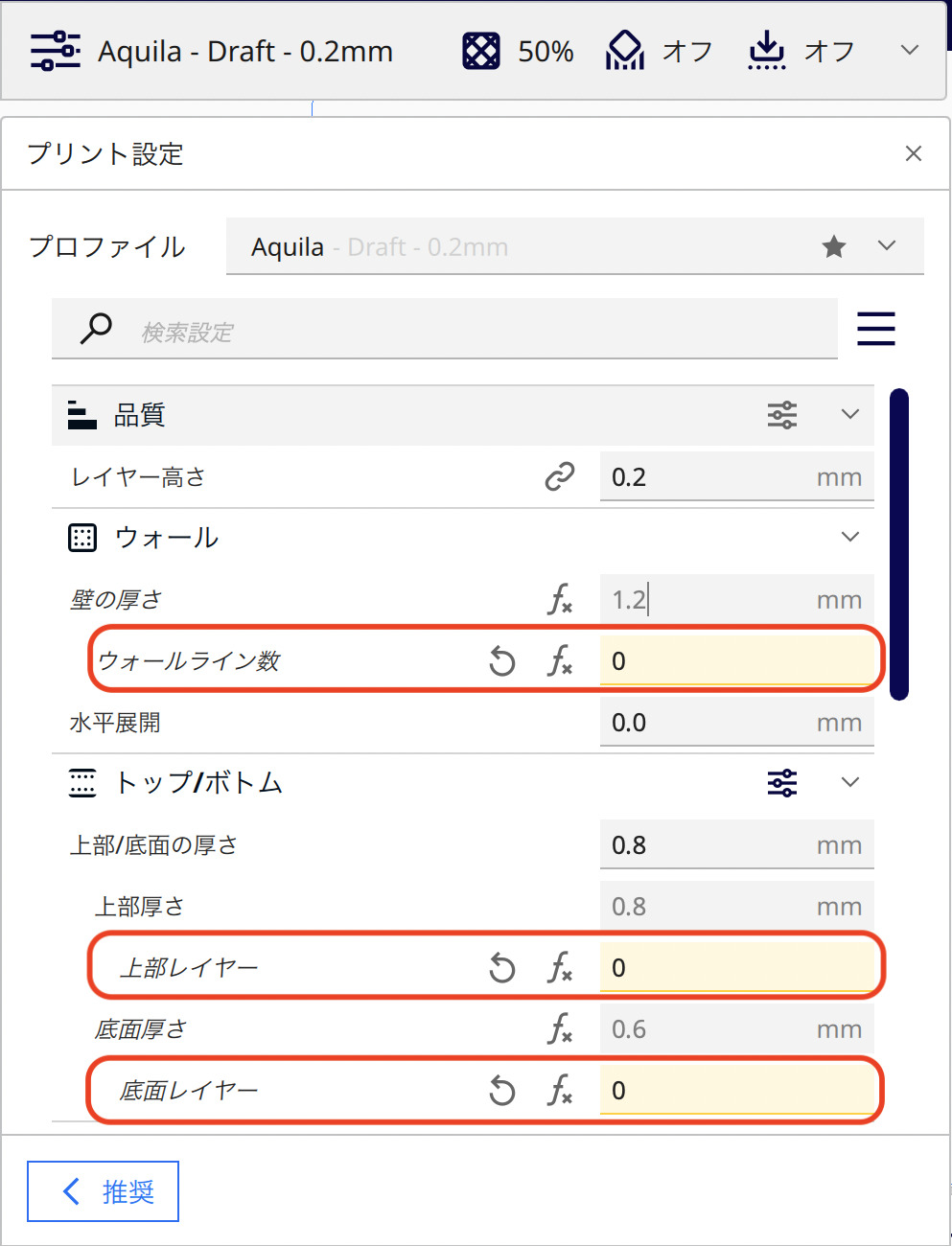
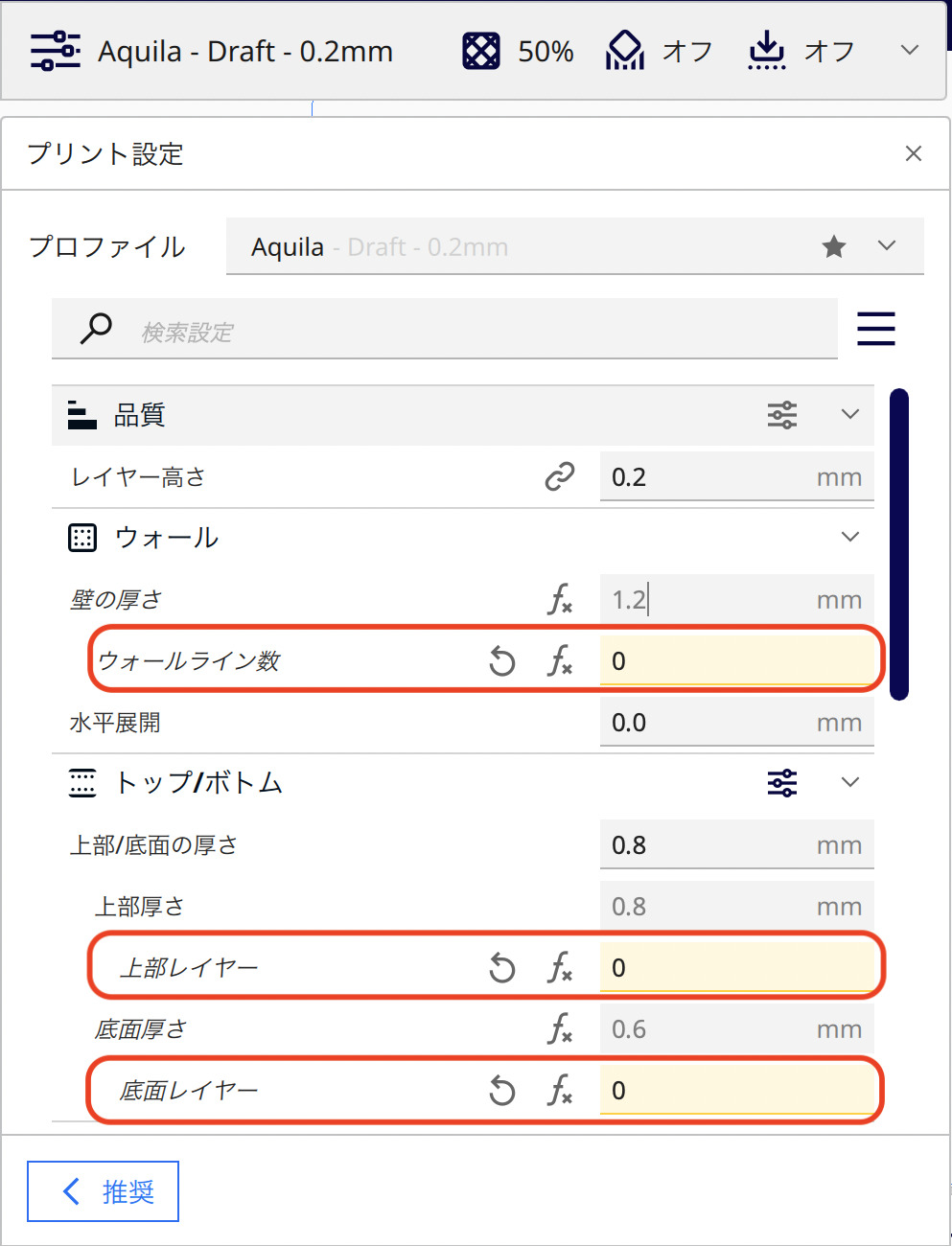
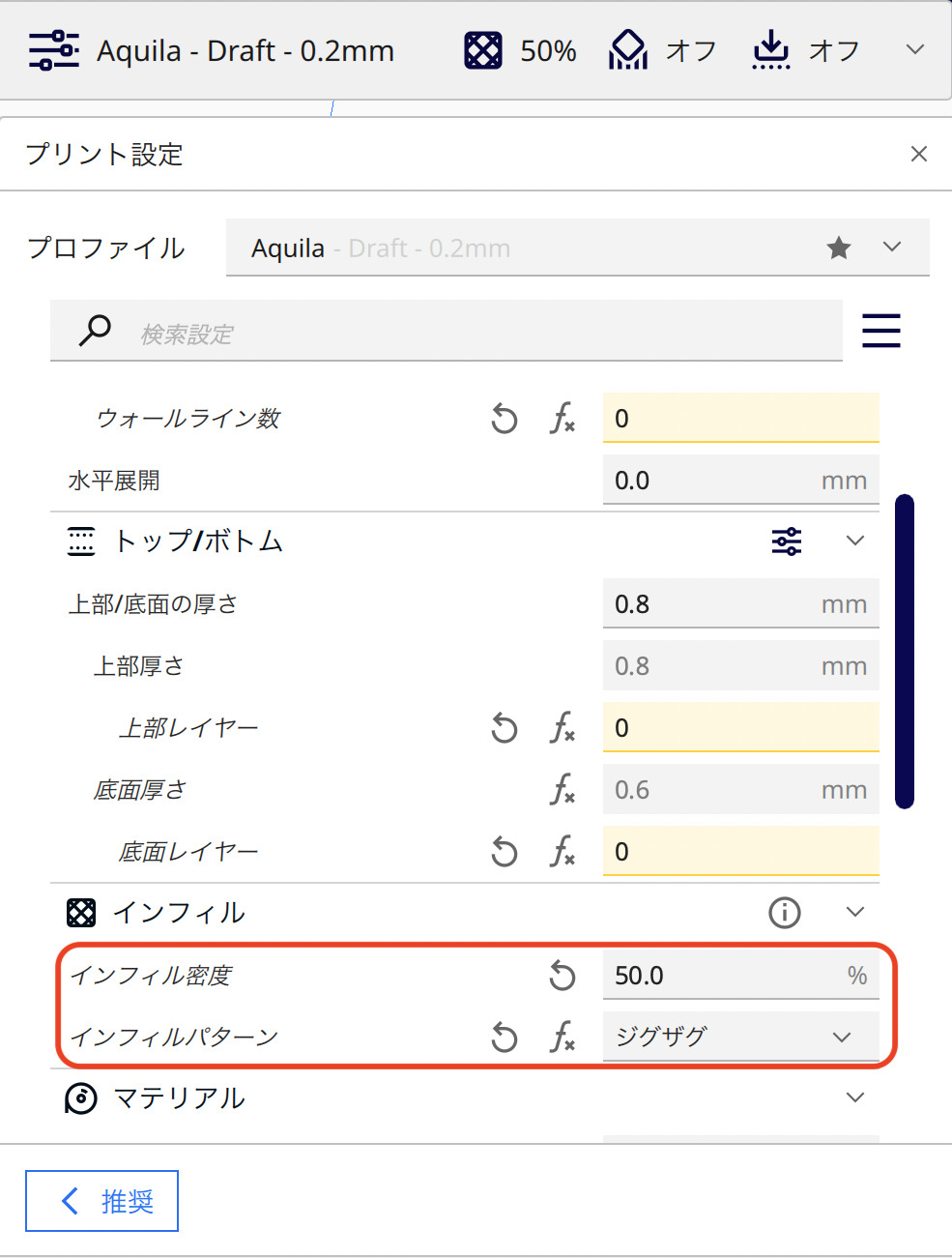
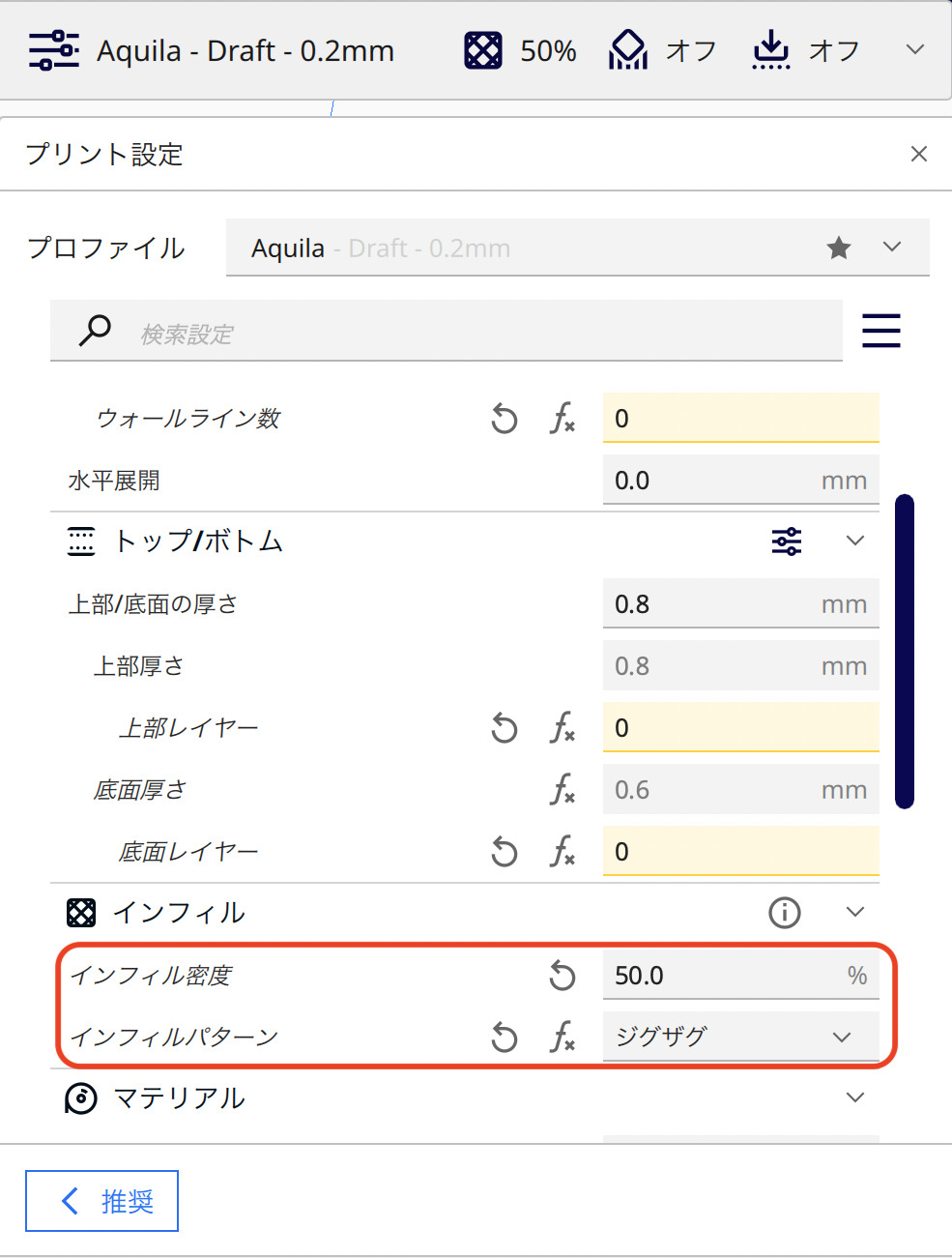
設定が終わったらスライスしてプレビューをクリックすると以下のようになります。
(値を元に戻したい場合、旋回マークをクリックしてください。)
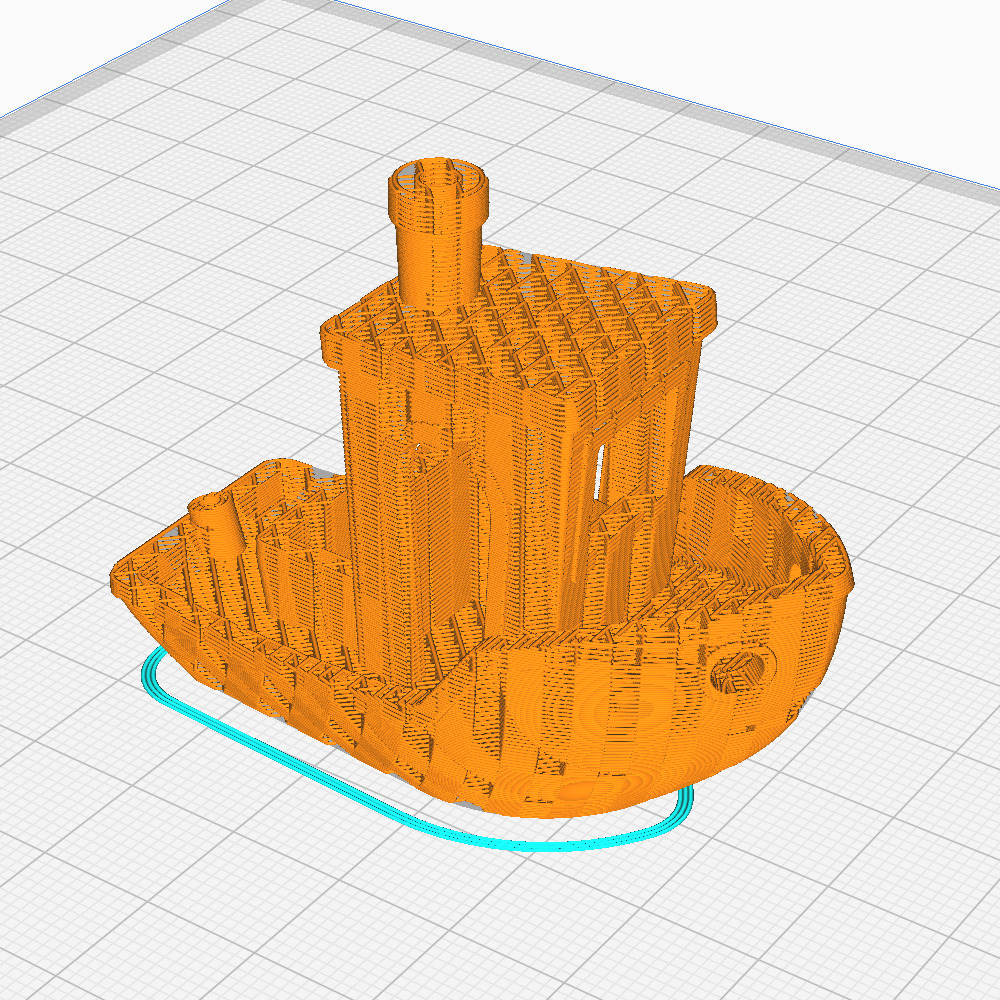
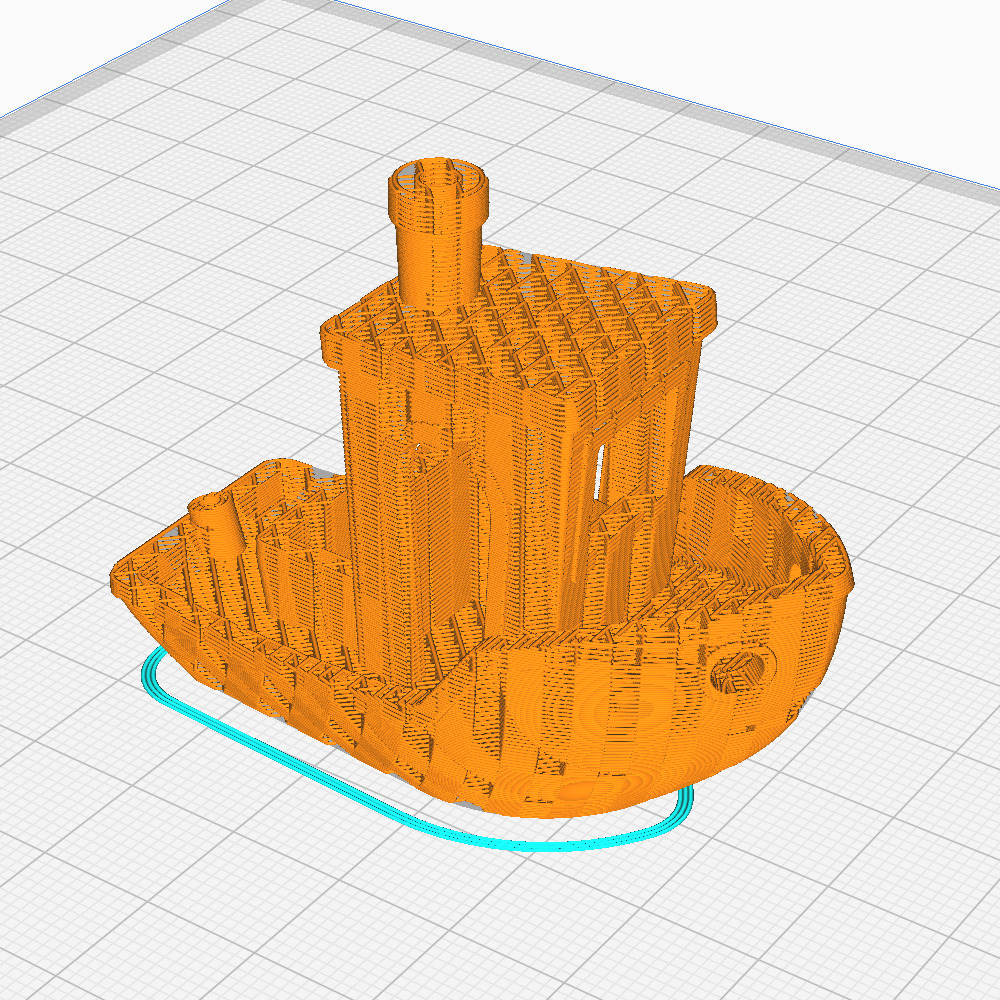
これを印刷すると以下のようになります。


インフィルパターンは全部で14種類あります。すべてのパターンは印刷していませんが、いくつか紹介します。
すべて密度は 50% で印刷しています。(ある程度の密度がないと形にならないため)












もしよければ、上記の印刷設定をふまえてちょいと力試しでもやってみませんか?






これは右半分と左半分で印刷が異なっています。 これを作ってみてください。
サポートブロッカーを使いましょう。(わからない方はこちらの記事を参考にしてください。)
「各モデル設定」の「オーバーラップの設定を変更」を使いましょう。
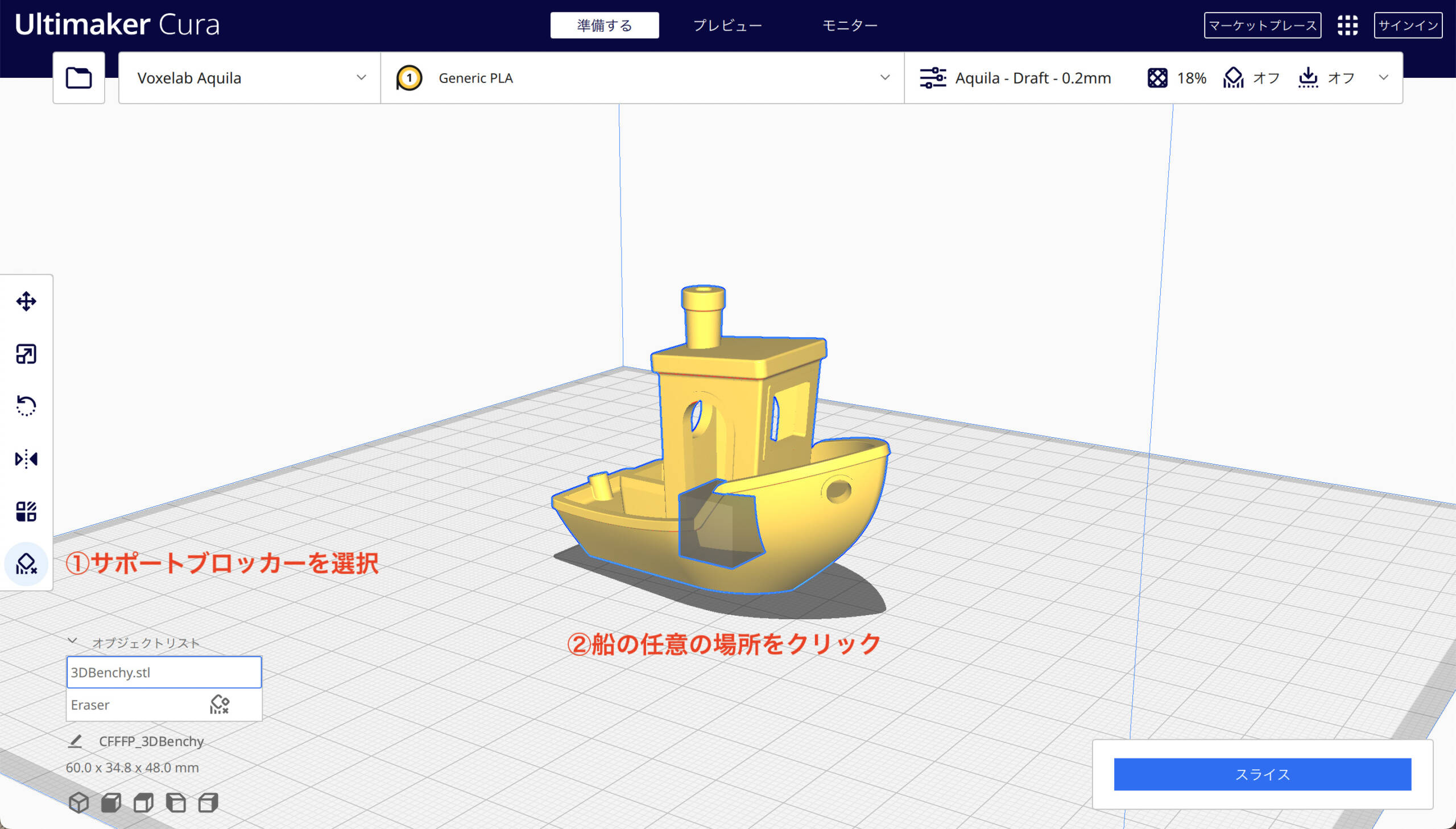
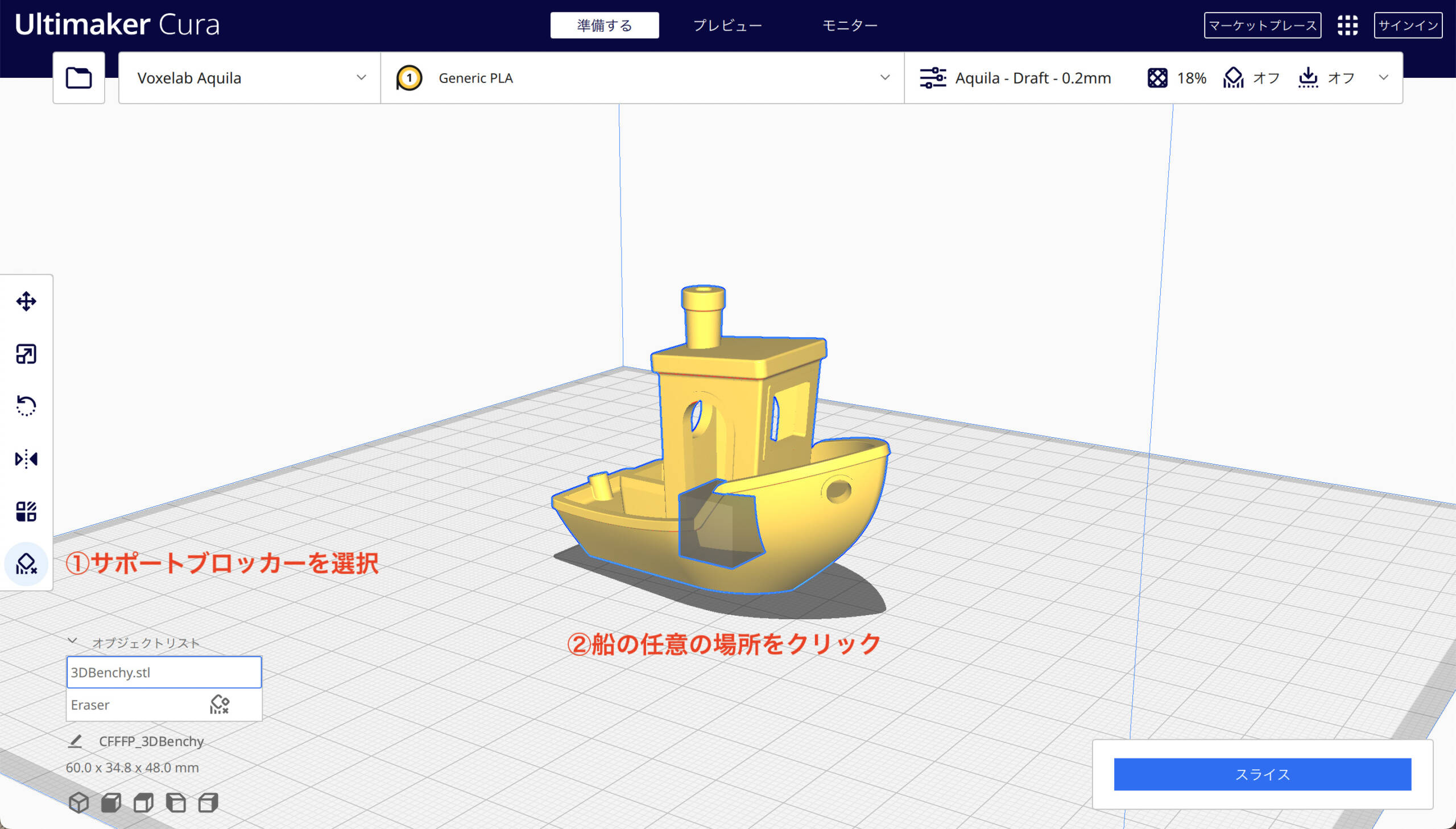
オブジェクトリストに「Eraser(サポートブロック)」が追加されているので、間違って船を選択した際には「Eraser」を選択してください。
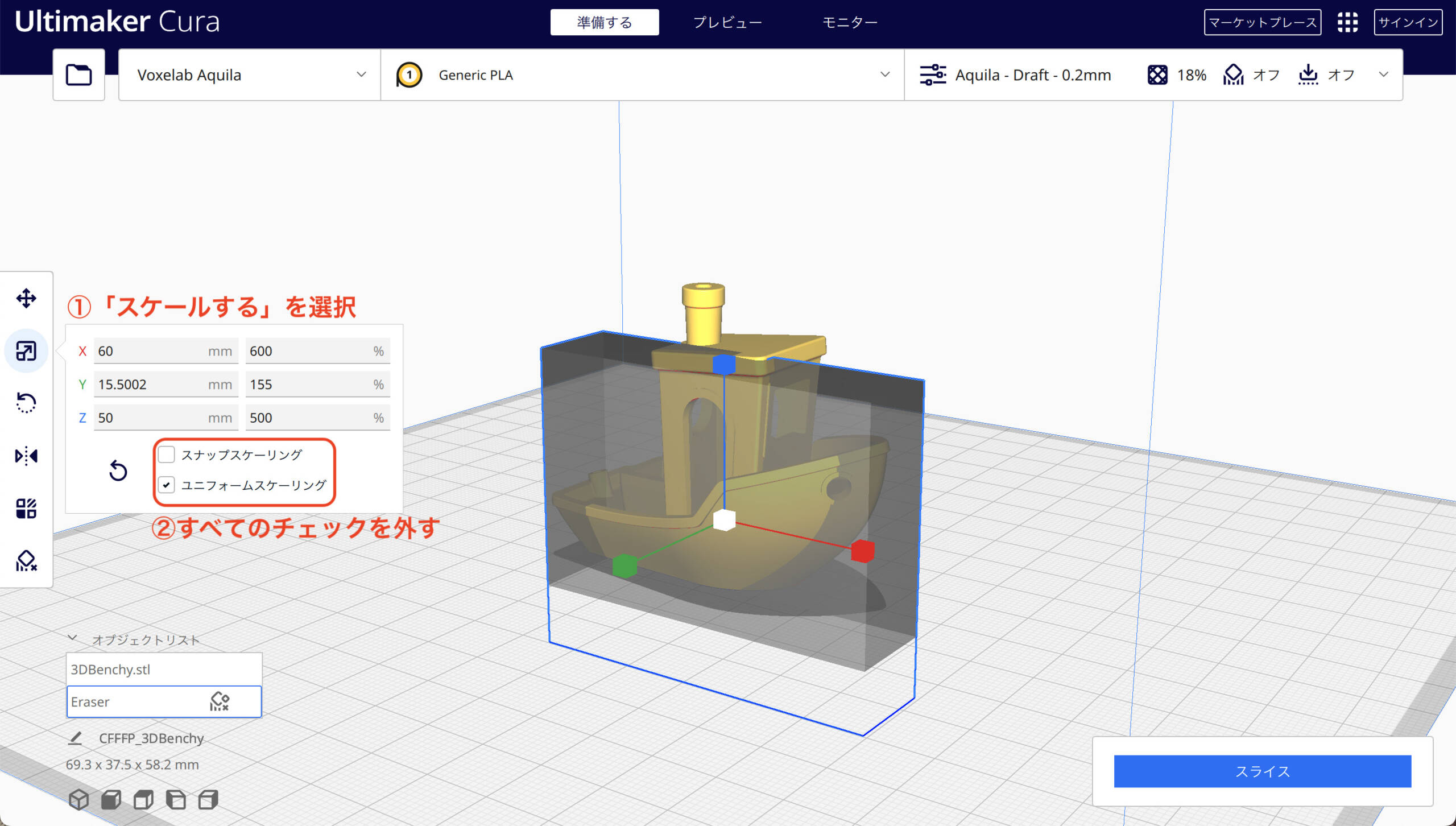
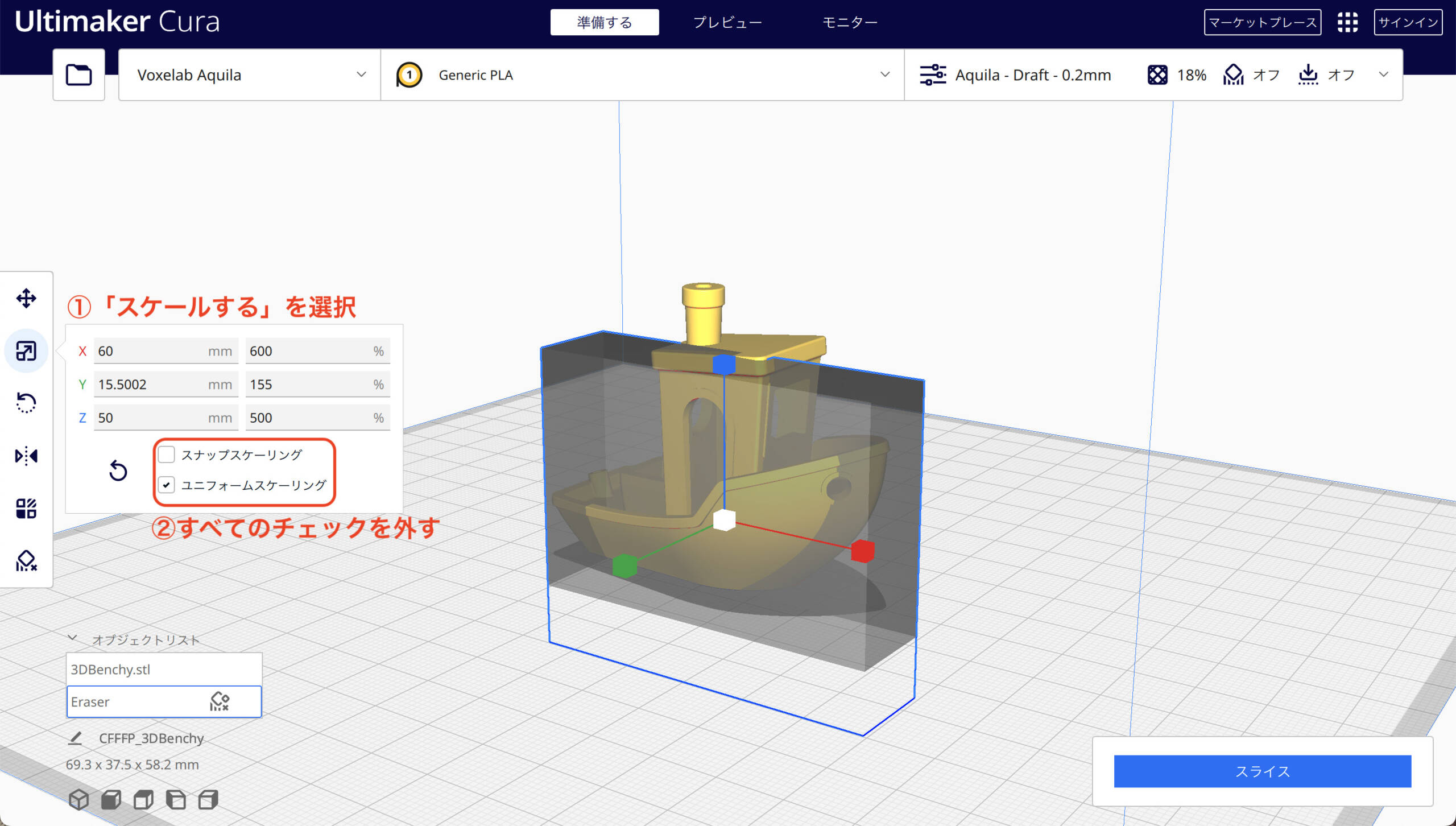
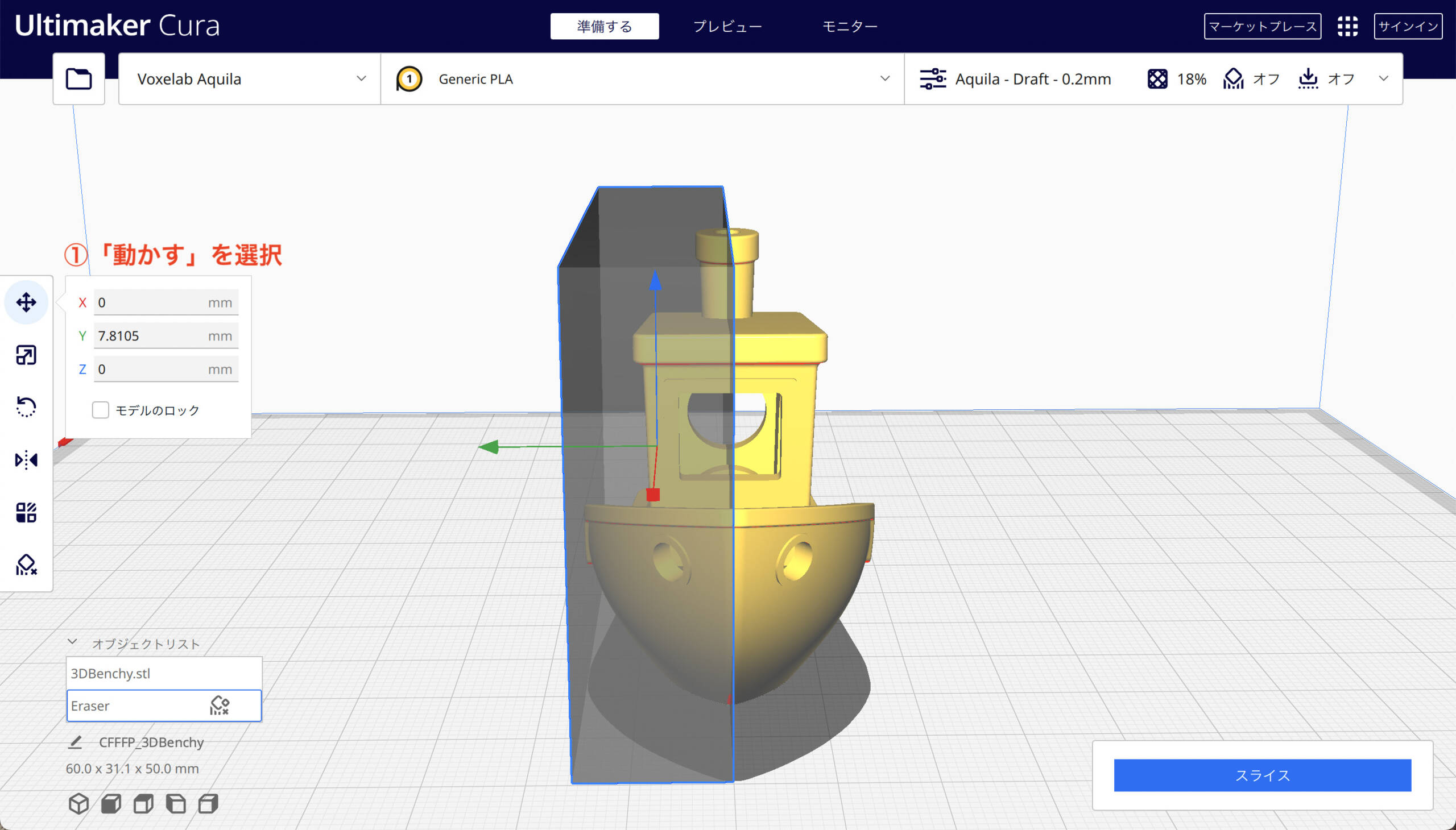
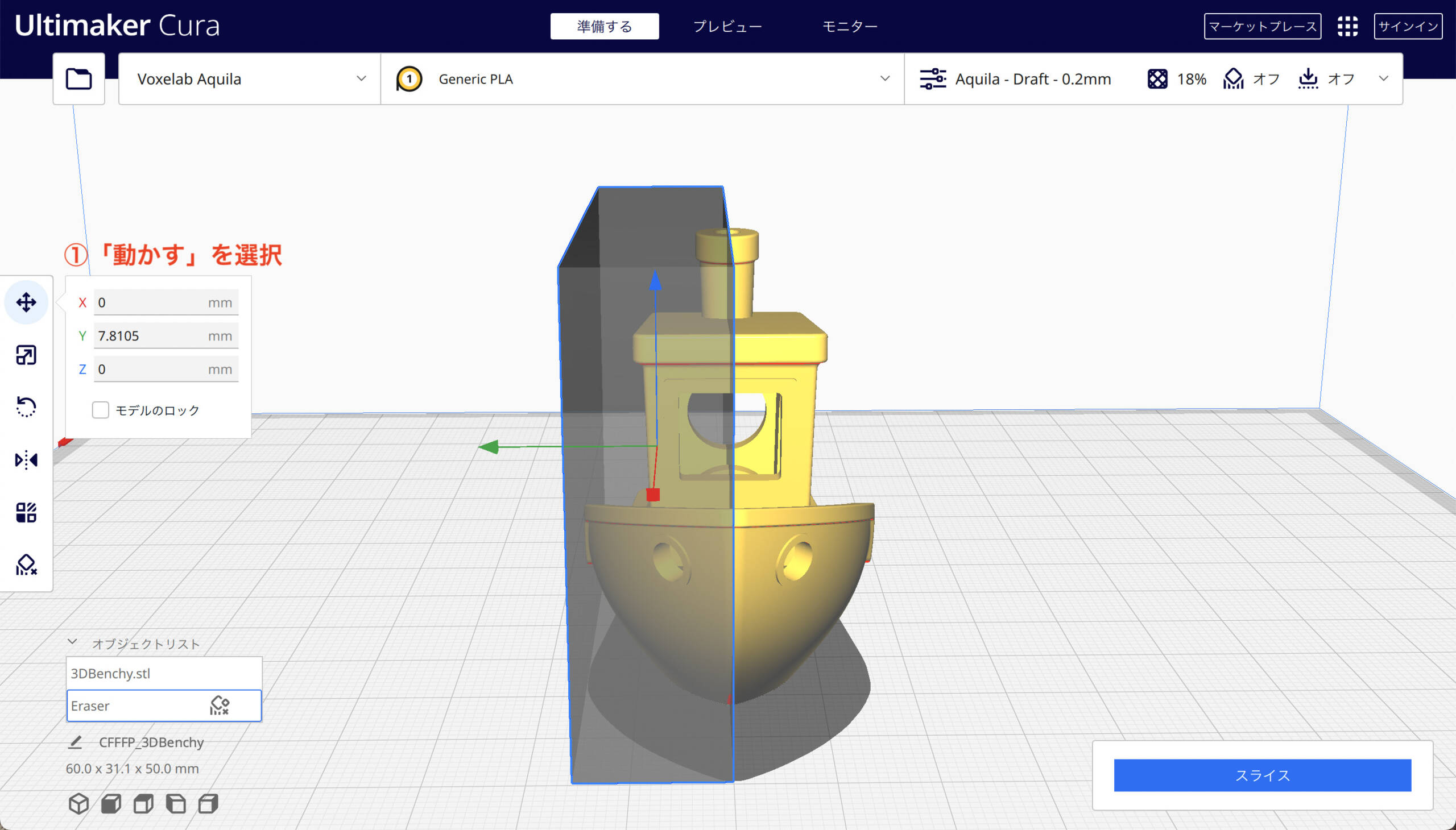
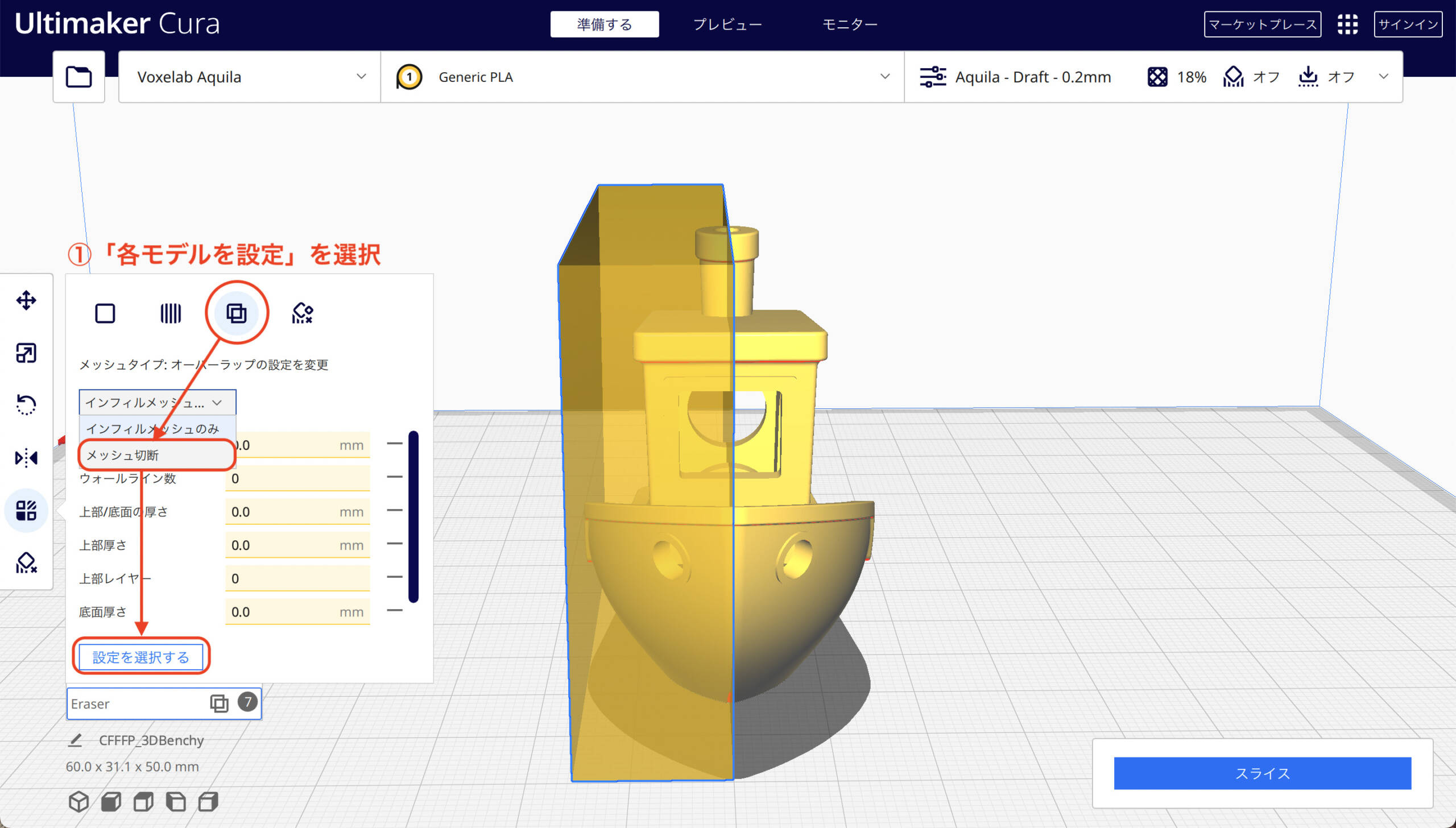
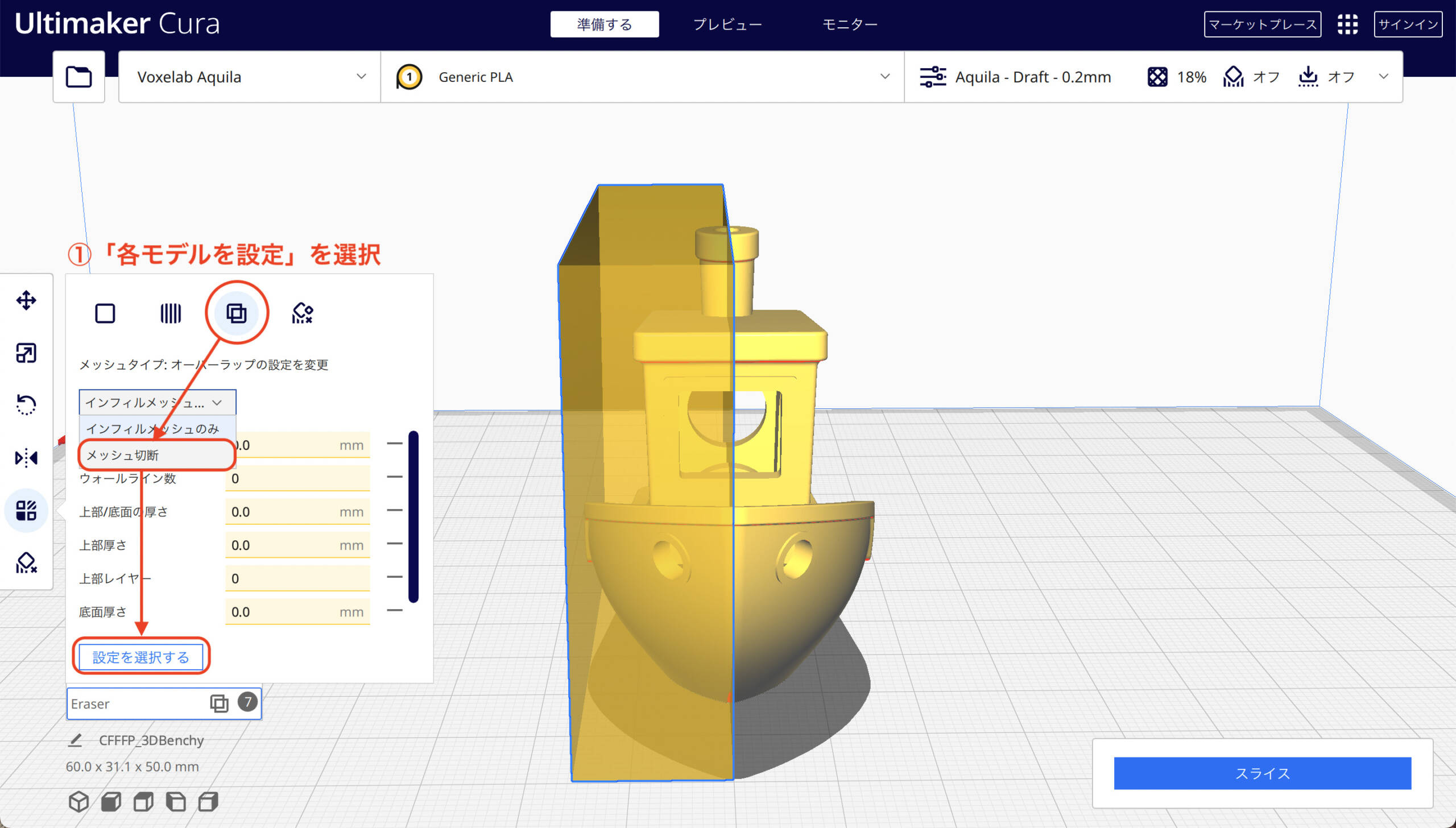


以下の値を設定します。
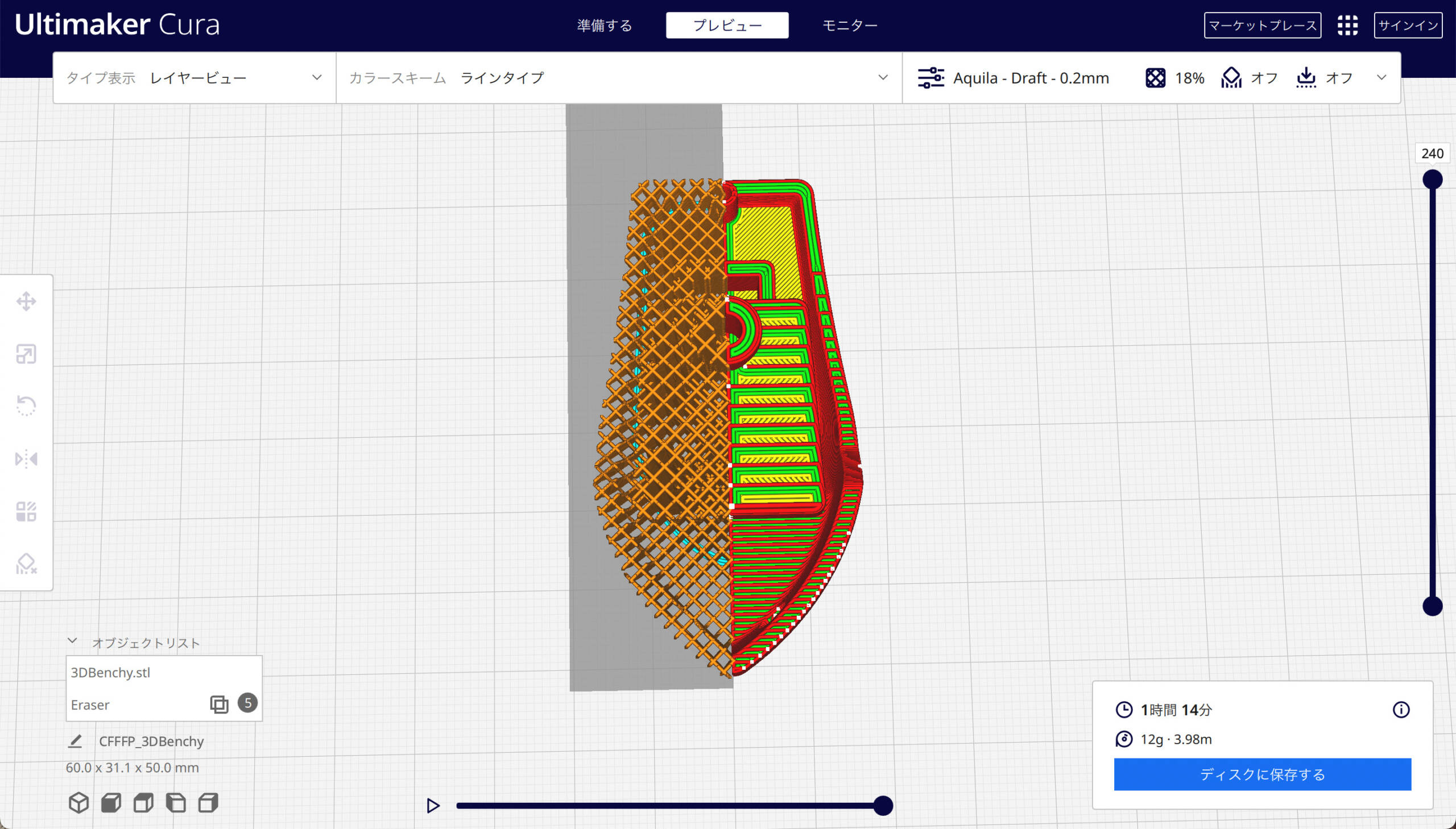
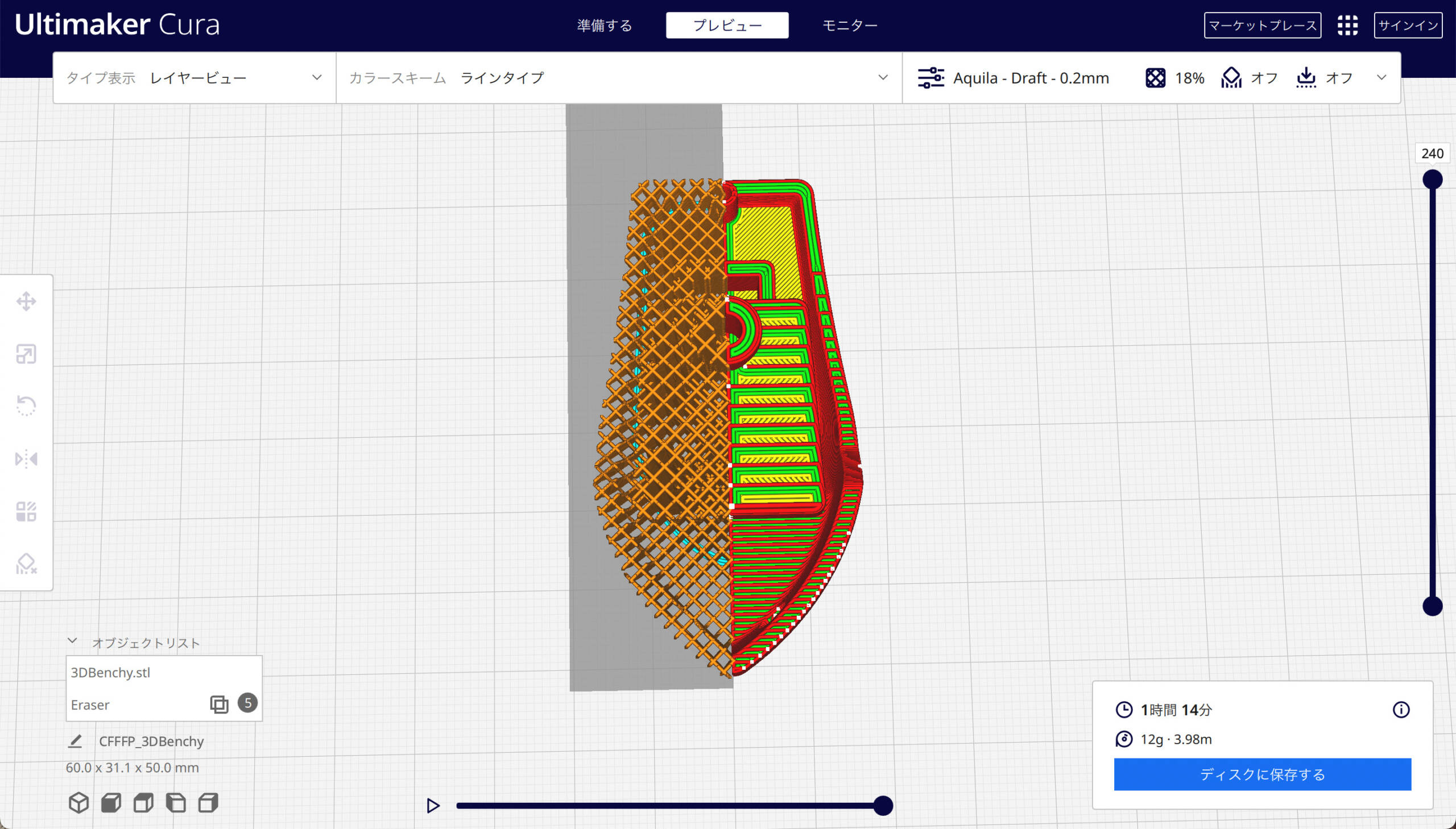
いかがだったでしょうか?
普段の印刷って自分の作りたいものをそのまま印刷するんですが、ときには遊び心を取り入れて印刷そのものを楽しむのもいいんじゃないでしょうか。
そうすることで案外新しいアイデアが生まれてくるかもしれません。
まずは手元にある3Dデータをインフィルのみで印刷してみてはいかがでしょうか? では!
今回の記事を読んで 3Dプリンターをやってみたいと思ったあなた。思い切って一歩を踏み出してみませんか?
私のブログのコンセプトは「気になったことは、とりあえずやってみよう!」です。
踏み出したその先にあなたの求めているものがあるかもしれませんよ♪
















コメント